pages中输入的文本想要对齐,该怎么设置文本对齐呢?下面我们就来看看pages文本对齐的教程。
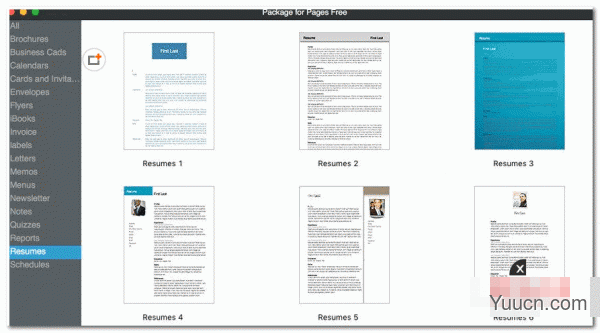
Package for Pages Free for Mac(设计工作模板) v1.1 苹果激活版
- 类型:办公软件
- 大小:135MB
- 语言:英文软件
- 时间:2017-11-01
查看详情
1、找到launchpad,打开它。
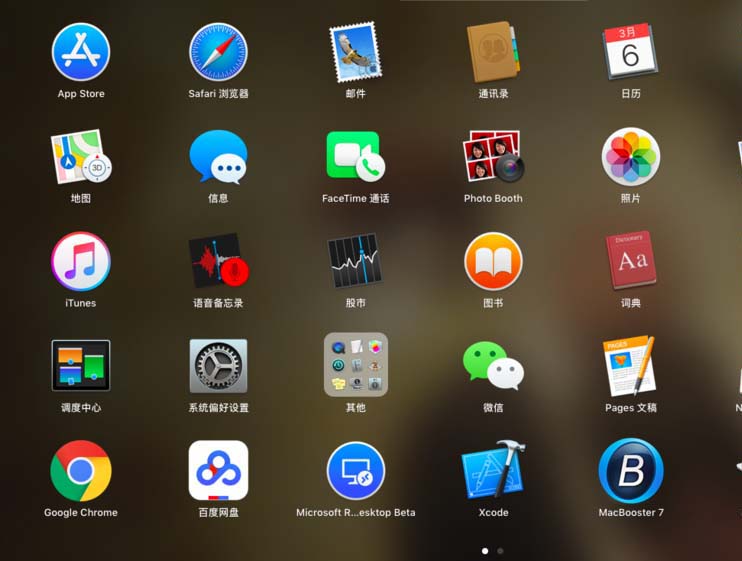
2、找到pages,打开它。
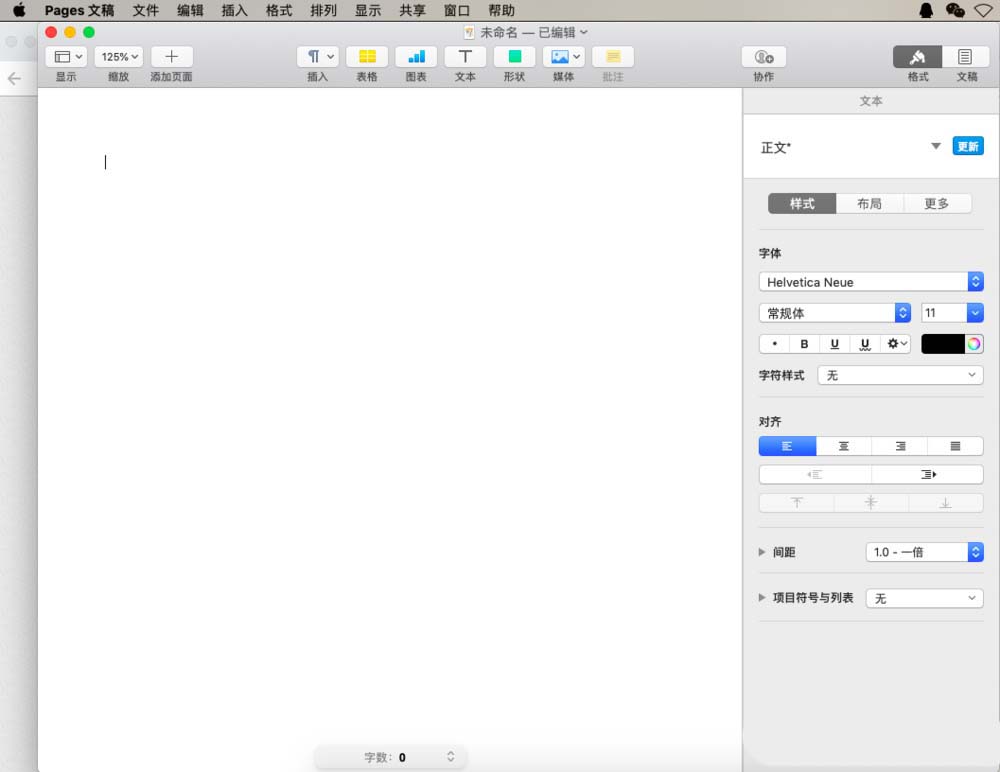
3、输入测试文本,可以看到默认都是左对齐,也就是文本内容的左边始终和标尺对齐。

4、现在进行居中对齐操作。先将文本刷蓝,然后点击居中。
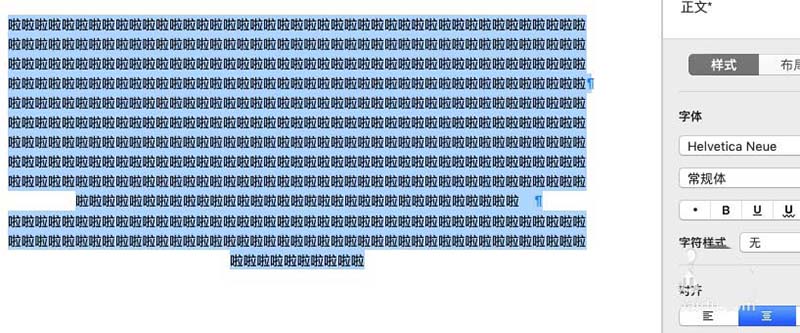
5、右对齐也一样,先刷蓝,再点击“右对齐”按钮。
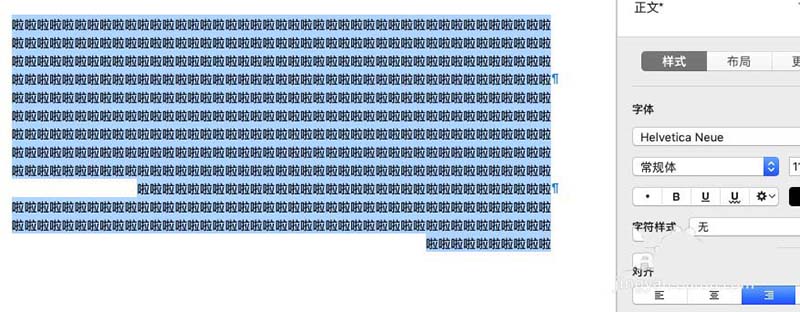
6、最后是两边对齐,两边对齐比较特殊,无论文本怎么样,系统经过距离计算之后会把文本向左右两边对齐。
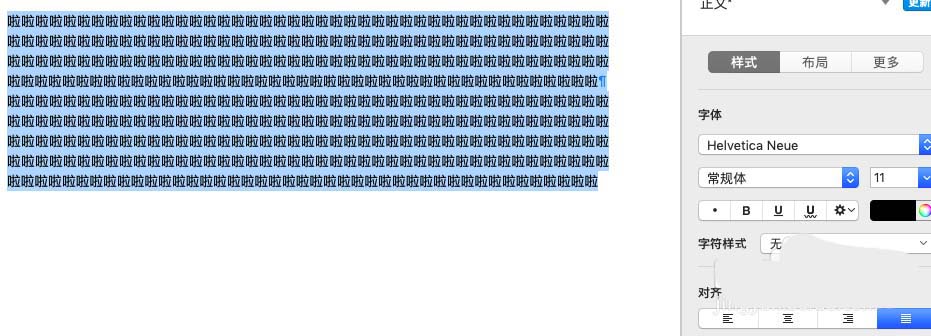
以上就是pages文本对齐的方法,希望大家喜欢,请继续关注电脑学习网。
相关推荐:
pages怎么给文件添加背景水印?
pages怎么将文件转换为PDF文件?
mac系统自带的Pages文本编辑器怎么编辑文本?